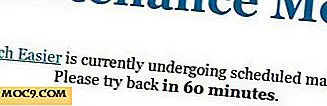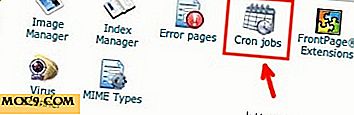5 Διορθώσεις για κοινά προβλήματα Microsoft Edge
Το κλασικό πρόγραμμα περιήγησης της Microsoft είναι μια ευπρόσδεκτη αντίθεση με τον παλιομοδίτικο Internet Explorer που πέτυχε. Είναι ταχύτερο, λιγότερο γεμάτο και έχει ένα κομψό όνομα (τολμώ να λέω το "νευρικό";) όνομα που υποστηρίζει καλά το Chrome και τον Firefox. Αλλά η εμπειρία Edge έχει επίσης αμβλύνεται για πολλούς ανθρώπους από μια δέσμη μικρών αλλά απογοητευτικών προβλημάτων. Εδώ είναι πέντε διορθώσεις για το χειρότερο και πιο συνηθισμένο από αυτά.
1. Αποτροπή αυτόματων λήψεων
Η τάση του Microsoft Edge να κάνει αυτόματα λήψη αρχείων στον υπολογιστή σας χωρίς επιβεβαίωση δεν είναι μόνο ενοχλητικό, είναι επικίνδυνο και μπορεί να οδηγήσει στην εμφάνιση κακόβουλου λογισμικού στον υπολογιστή σας. Δεν είναι καλό, η Microsoft. ΟΧΙ καλα.
Ενώ η επιλογή για επιβεβαίωση πριν από τη λήψη δεν ήταν στο Edge πριν, έχει πλέον προστεθεί, επομένως πρέπει να την ενεργοποιήσετε αμέσως.
1. Κάντε κλικ στις τρεις τελείες (εικονίδιο μενού) στην επάνω δεξιά γωνία του παραθύρου Edge και μεταβείτε στο "Ρυθμίσεις -> Προβολή προηγμένων ρυθμίσεων".
2. Ενεργοποιήστε "Ρωτήστε μου τι να κάνω με κάθε λήψη."

2. Η άκρη τρέχει αργά ή οι σελίδες δεν φορτώνουν
Εάν η Edge δεν είναι η συνηθισμένη ταχύτητα του εαυτού της, τότε εκτός από τις προφανείς συμβουλές του "Ελέγξτε τη σύνδεσή σας στο διαδίκτυο", κλπ., Θα πρέπει επίσης να καθαρίσετε το πρόγραμμα περιήγησης σε περιττές ακαταστασίες και να ελέγξετε το σκληρό σας δίσκο για σφάλματα.
1. Για να καθαρίσετε την άκρη των cookies, των ιχνηλατών και άλλων ανεπιθύμητων μηνυμάτων, μεταβείτε στην ενότητα "Ρυθμίσεις -> Επιλέξτε τι να καθαρίσετε", στη συνέχεια βεβαιωθείτε ότι έχουν επισημανθεί τα τρία πρώτα κουτάκια και κάντε κλικ στην επιλογή "Διαγραφή".
2. Εάν αυτό δεν λύσει το πρόβλημα, μπορείτε να δοκιμάσετε την πιο ριζική λύση της σάρωσης του σκληρού σας δίσκου για σφάλματα. Κάντε κλικ στο κουμπί Έναρξη, πληκτρολογήστε cmd και πατήστε Enter.
Στη γραμμή εντολών, πληκτρολογήστε sfc /scannow και πατήστε Enter. Αυτό θα σαρώσει και θα διορθώσει τυχόν σφάλματα στον σκληρό σας δίσκο που θα μπορούσαν να προκαλέσουν προβλήματα Edge. (Ο υπολογιστής σας ενδέχεται να επανεκκινήσει κατά τη διάρκεια της διαδικασίας.)

3. Βίντεο που δεν εργάζονται στην άκρη
Αν δεν μπορείτε να παρακολουθήσετε τα αγαπημένα σας κλιπ και τα βίντεο για τα ζώα στο YouTube ή σε άλλους δικτυακούς τόπους βίντεο, τότε μπορεί να υπήρξε μια διακοπή της επικοινωνίας μεταξύ του Edge και της κάρτας γραφικών σας (GPU). Πρώτα, βεβαιωθείτε ότι τα προγράμματα οδήγησης της κάρτας γραφικών είναι ενημερωμένα και διαγράψτε τα δεδομένα περιήγησης όπως στην προηγούμενη συμβουλή. Αν αυτό δεν είναι αρκετό, κάντε τα εξής:
1. Μεταβείτε στον "Πίνακας Ελέγχου -> Επιλογές Internet -> Για προχωρημένους" και, στη συνέχεια, επιλέξτε το πλαίσιο "Χρήση απόδοσης λογισμικού αντί για απόδοση GPU".
2. Ξεκινήστε πάλι τον υπολογιστή σας και τα βίντεο θα πρέπει να λειτουργούν ξανά.

4. Η άκρη δεν αποκλείει τα pop-ups
Για το μεγαλύτερο μέρος της σχετικά μικρής διάρκειας ζωής του, η Edge στερείται των τύπων επεκτάσεων ποιότητας που εμφανίζονται στον Firefox και στο Chrome. Ένα από τα σημαντικότερα πράγματα που λείπει από το Edge είναι ένας αξιόπιστος αποκλεισμός διαφημίσεων, αλλά από την Ενημέρωση Επέτειος, μπορείτε τώρα να κάνετε λήψη είτε του Adblock είτε του Adblock Plus για Edge. Για να γινει αυτο:
1. Κάντε κλικ στο εικονίδιο μενού στην επάνω δεξιά γωνία της άκρης, "Επεκτάσεις", και αναζητήστε "adblock".
2. Επιλέξτε "AdBlock" ή "Adblock Plus", στη συνέχεια κάντε κλικ στο μπλε κουμπί "Free" για εγκατάσταση.

5. Δεν είναι δυνατή η αλλαγή Edge ως Προεπιλεγμένου προγράμματος περιήγησης των Windows
Δοκίμασε όλα τα παραπάνω, αλλά η Edge εξακολουθεί να μην ανταποκρίνεται στις προσδοκίες σας; Τότε ίσως είναι καιρός να το αφήσετε να πάει και να ορίσετε ένα άλλο πρόγραμμα περιήγησης ως προεπιλογή σας. Το πρόβλημα όμως για πολλούς ανθρώπους είναι ότι η κανονική μέθοδος αλλαγής του προεπιλεγμένου προγράμματος περιήγησης (μέσω του "Ρυθμίσεις -> Σύστημα -> Προεπιλεγμένες εφαρμογές") δεν λειτουργεί λόγω σφάλματος.
Υπάρχει, ευτυχώς, ένας άλλος τρόπος να αλλάξετε τα προεπιλεγμένα προγράμματα. Μεταβείτε στον "Πίνακα ελέγχου -> Προεπιλεγμένα προγράμματα -> Ορίστε τα προεπιλεγμένα προγράμματα." Στη συνέχεια, επιλέξτε το πρόγραμμα περιήγησης που θέλετε να έχετε ως προεπιλογή στο παράθυρο "Προγράμματα" στην αριστερή πλευρά και, στη συνέχεια, κάντε κλικ στην επιλογή " κάντε δεξί κλικ και κάντε κλικ στο OK.

συμπέρασμα
Το Microsoft Edge είναι ένα διαισθητικό πρόγραμμα περιήγησης και η πολύ αναγκαία βελτίωση σε σχέση με τον Internet Explorer, που χρειαζόταν πολύ καιρό. Ξεκίνησε με ένα ασταθές ξεκίνημα αλλά έχει περάσει από μερικές σημαντικές ενημερώσεις που επιτρέπουν την προσθήκη κρίσιμων λειτουργιών όπως η επιβεβαίωση πριν από τις λήψεις και τους αποκλεισμούς ad. Εάν είχατε προβλήματα με αυτό πριν, τότε ελπίζουμε ότι αυτές οι διορθώσεις θα εξαλείψουν τα περισσότερα από αυτά, πράγμα που σημαίνει ότι τώρα θα μπορούσε να είναι μια καλή στιγμή για να δώσει Edge μια άλλη ευκαιρία.